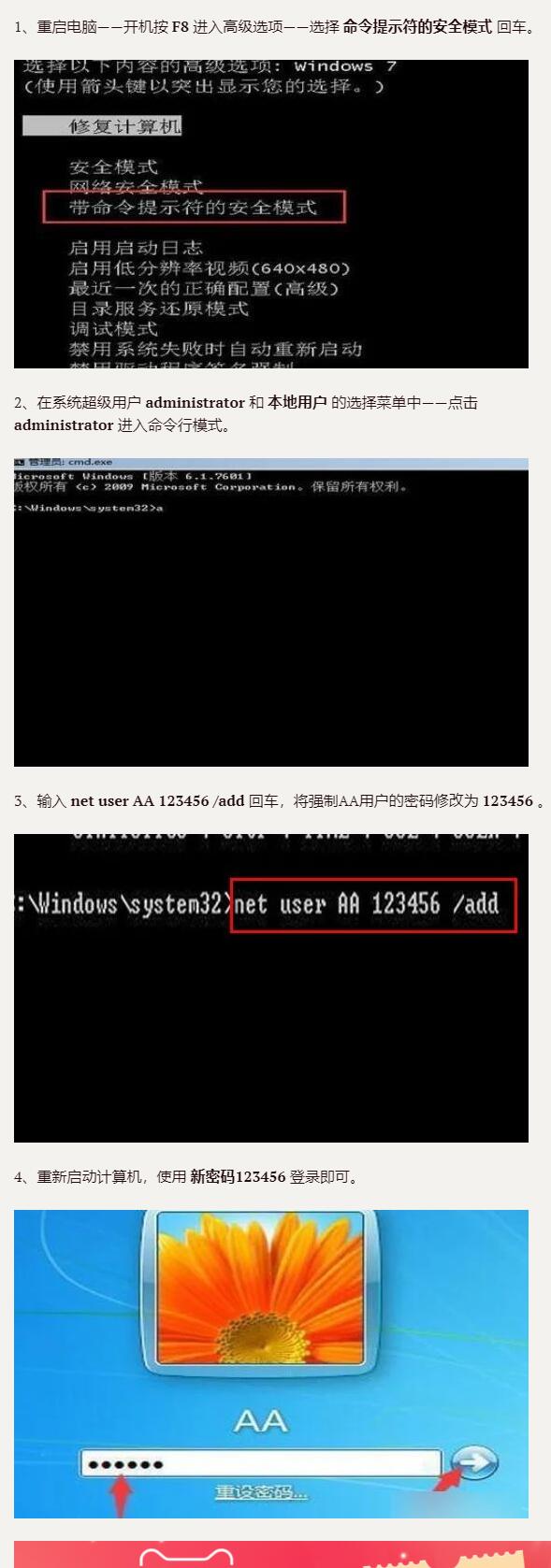电脑本地账户是我们在Windows操作系统中用于登录计算机的账户,不同的账户可以有不同的权限和使用限制。如果你想要更改电脑本地账户的用户名,可以按照以下步骤进行操作。
步骤1:打开控制面板
首先,点击Windows开始菜单,然后选择“控制面板”选项。在控制面板窗口中,选择“用户账户和家庭安全”选项,然后选择“更改账户类型”选项。
步骤2:选择需要更改的账户
在更改账户类型的窗口中,会显示所有的本地用户账户。选择需要更改的账户,然后点击“更改账户名称”选项。
步骤3:输入新的用户名
在弹出的“更改账户名称”窗口中,输入新的用户名,然后点击“更改名称”按钮保存更改。此时系统会提示你重新启动计算机,以便修改生效。
步骤4:重新启动计算机
在重新启动计算机之后,你会发现登录界面的用户名已经更改为新的用户名了。此时,你可以使用新的用户名进行登录操作。
注意事项
修改本地账户用户名有一些需要注意的事项,包括:
修改本地账户的用户名只会影响该账户的登录用户名,不会影响已经安装的软件或程序的用户名。
如果你的计算机连接到了Windows域中,你可能无法更改本地账户的用户名。
如果你的计算机有多个本地账户或者连接到了Windows域,你需要使用管理员账户或者域管理员账户来更改本地账户的用户名。
通过上述步骤,你可以很容易地更改本地账户的用户名,让它更符合你的个人喜好或者实际需求。只需要几个简单的步骤,就可以轻松完成这个操作。